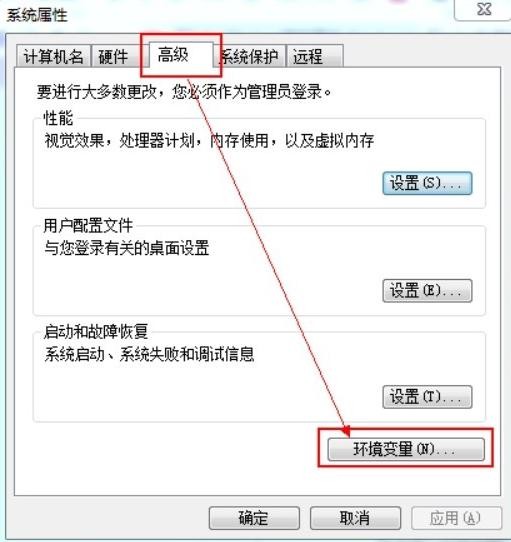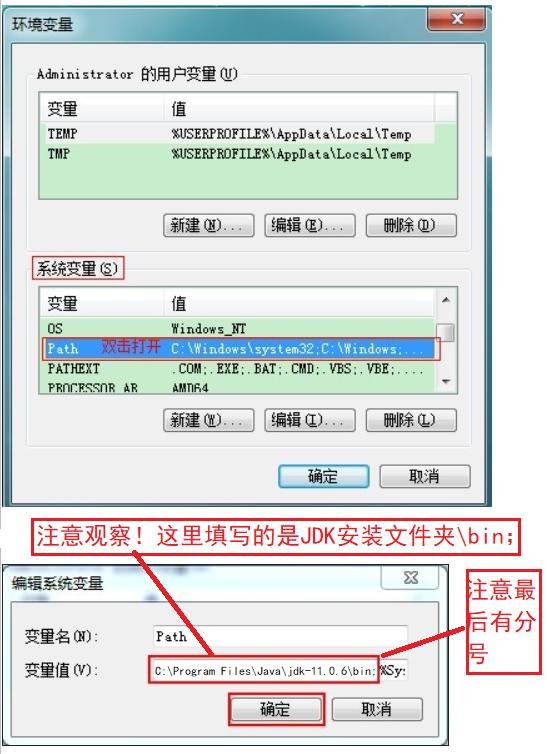JDK11 下载与安装
JDK 概述
JDK 全称 Java Development ToolKit,是 Java 语言开发工具包。JDK 是整个 JAVA 的核心,包括了 Java 运行环境(Java Runtime Envirnment),一堆 Java 工具(javac/java/jdb 等)和 Java 基础的类库(即 Java API 包括rt.jar)。它不提供具体的开发软件,它提供的是无论你用何种开发软件写 Java 程序都必须用到的类库和 Java 语言规范。
JDK11 下载
目前 JDK 13 已经发布, 但是 JDK13 并非 LTS(长期支持)版本, 仅仅是快速发布版本。而目前 Java 11 为最新的 LTS(长期支持)版本 ,所以我们的任务编码采用 JDK11。
因为官网注册需要访问国外服务器,国内无法注册 ,所以下面的下载步骤可以不执行,已经给大家提供了安装包。
下载步骤一:
访问官网:https://www.oracle.com
下载步骤二:
注册,并登陆。 (国内无法正常注册) 下载步骤三:
跳转到官网下载页面:
https://www.oracle.com/java/technologies/javase-jdk13-downloads.html
下载步骤四:
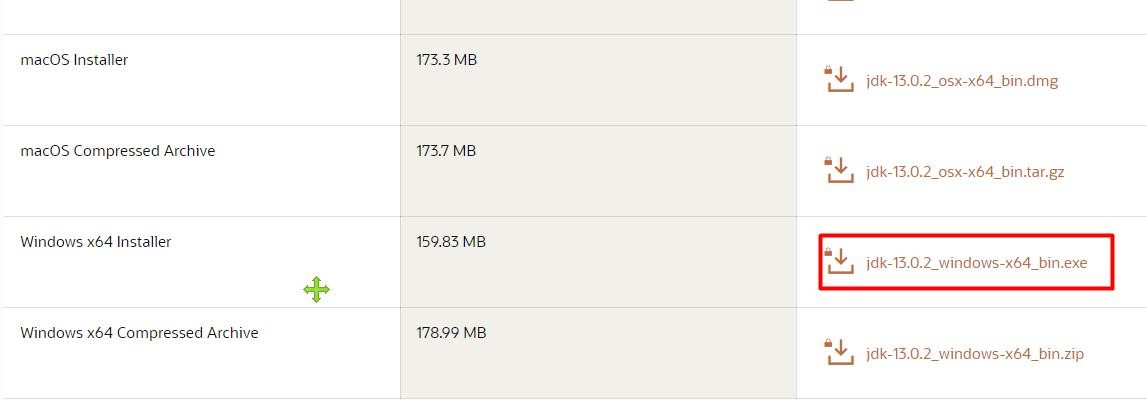 |
|
|---|---|
选择对应版本点击下载
JDK11 安装(win10)(win7 在后面)
安装步骤 1:
双击下发的安装包
安装步骤 2:
看图安装软件(记住自己装在了那个文件夹中,文件夹地址后续有用)
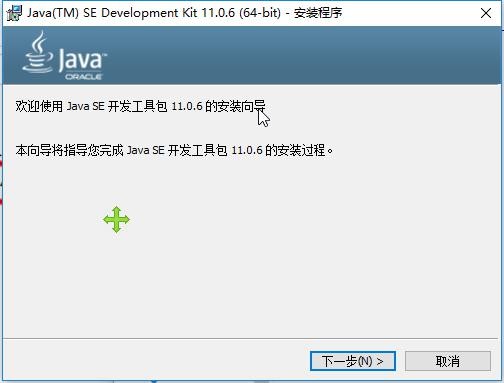
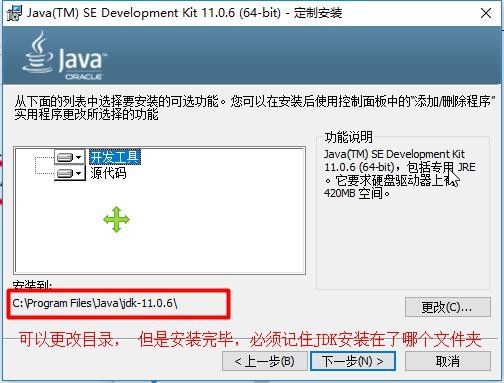 |
|
|---|---|
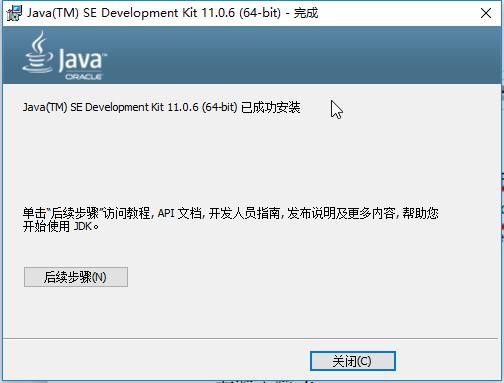
安装步骤 3:配置环境变量(这里区分 win10 和 win7)
看图配置环境变量(WIN10)
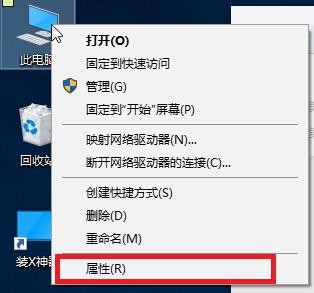
安装完毕
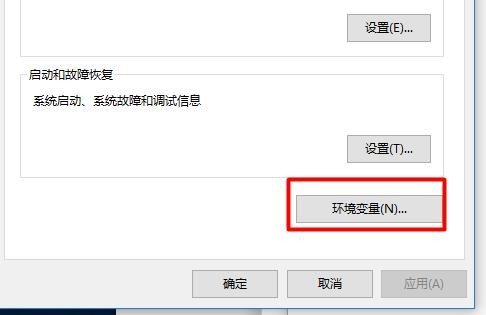 |
|
|---|---|
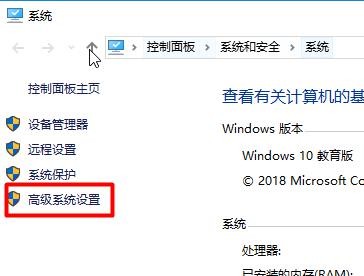
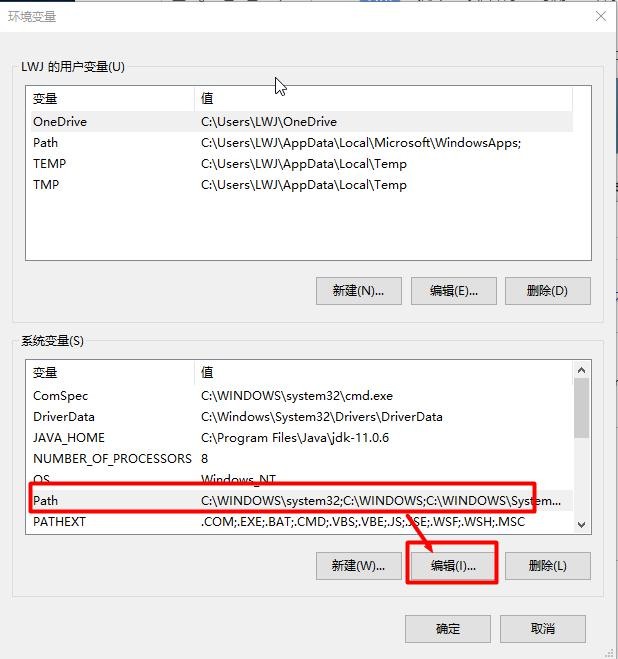
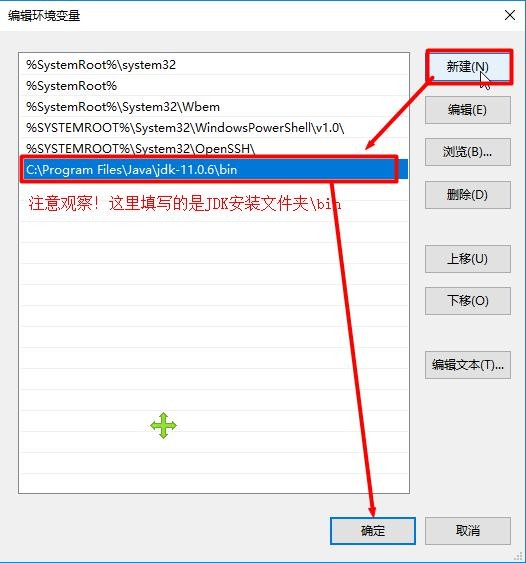
win7 修改环境变量
如图: